一、下载
virtual box 程序
virtual box扩展程序-Oracle_VM_VirtualBox_Extension_Pack-7.0.8.vbox-extpack
Virtualbox GuestAdditions 程序-解决分辨率,主机虚拟机之间共享文件、剪贴板等问题
http://download.virtualbox.org/virtualbox/7.0.8/

或者
virtual box 程序
virtual box扩展程序-Oracle_VM_VirtualBox_Extension_Pack-7.0.8.vbox-extpack

最终,成功下载会得到以下三个程序文件:

二、安装
2.1安装VirtualBox-7.0.8-156879-Win.exe







2.2 安装virtual box扩展程序-Oracle_VM_VirtualBox_Extension_Pack-7.0.8.vbox-extpack
打开Oracle VM VirtualBox:

按下图点击"扩展":
 按下图点击"安装":
按下图点击"安装":

按下图点击"选择一个扩展包文件":

按下图点击"安装":

点击“我同意”:

安装成功:

2.3安装Ubuntu等linux系统
2.4安装VBoxGuestAdditions_7.0.8.iso
当完成了2.3安装Ubuntu等linux系统,即使用Oracle VM VirtualBox创建好linux系统过后,如果出现分辨率不准确的情况,就需要安装VBoxGuestAdditions_7.0.8.iso此程序。

选择虚拟盘…

选择VBoxGuestAdditions_7.0.8.iso

VBoxGuestAdditions_7.0.8.iso 已经被添加到存储中,如下图所示:

“存储”一览:

这个时候,在虚拟机的桌面,就出现了Virtualbox GuestAdditions,双击即可安装。关闭程序窗口,选择“全屏模式”,等待一会即可全屏了。
这里设计到几个快捷键:
HOST是指的是 **CTRL+方向键右键**这两个一起的组合建
HOST+C 自动缩放模式
HOST+F 全屏模式
HOST+L 无缝模式
HOST+E 屏幕截图

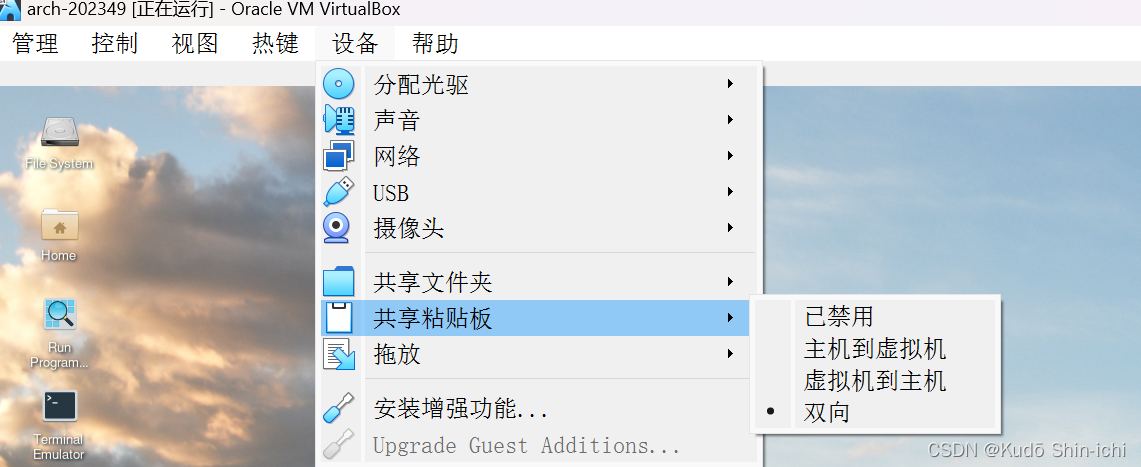
三、相关资料
https://www.virtualbox.org/wiki/Downloads
http://download.virtualbox.org/virtualbox/7.0.8/
https://download.virtualbox.org/virtualbox/7.0.8/UserManual.pdf
https://www.virtualbox.org/manual/-- User Manual (HTML version)